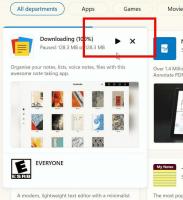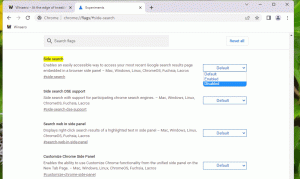როგორ გადატვირთოთ კომპიუტერი PowerShell-ით
Windows გთავაზობთ კომპიუტერის გადატვირთვის მრავალ განსხვავებულ გზას. ეს შეიძლება გაკეთდეს Win + X მენიუში, Start მენიუში, კონსოლის ხელსაწყოს გამორთვით და კლასიკური გამორთვის დიალოგითაც კი. ვნახოთ კიდევ ერთი მეთოდი. დღეს ჩვენ ვნახავთ, თუ როგორ უნდა გადატვირთოთ თქვენი კომპიუტერი PowerShell-ის გამოყენებით.
თქვენი კომპიუტერის PowerShell-ით გადატვირთვისთვის, ჯერ უნდა გახსნათ იგი. Windows 10-ში მისი გაშვების რამდენიმე გზა გაქვთ. მაგალითად, შეგიძლიათ გამოიყენოთ Search (Cortana).
გახსენით PowerShell Windows 10-ში ძიების გამოყენებით
გახსენით Start მენიუ ან გადადით დაწყების ეკრანზე კლავიატურაზე "Win" ღილაკის დაჭერით. დაიწყეთ "powershell"-ის აკრეფა:
დააწკაპუნეთ Windows PowerShell-ზე ძიების შედეგებში ან უბრალოდ დააჭირეთ Enter-ს მის გასაშვებად.
თუ გსურთ გახსნათ ის როგორც ადმინისტრატორი, აირჩიეთ ის ძიების შედეგებში და დააჭირეთ Ctrl+Shift+Enter ან მარჯვენა ღილაკით დააწკაპუნეთ ძიების შედეგებში და აირჩიეთ Ადმინისტრატორის სახელით გაშვება.
იხილეთ სტატია Windows 10-ში PowerShell-ის გახსნის ყველა გზა ვისწავლოთ PowerShell-ის გახსნის ყველა შესაძლო გზა.
ახლა ჩაწერეთ შემდეგი ბრძანება:
გადატვირთეთ-კომპიუტერი
ეს cmdlet დაუყოვნებლივ გადატვირთავს თქვენს კომპიუტერს.
ასევე, მისი გამოყენება შესაძლებელია რამდენიმე კომპიუტერის ერთდროულად გადატვირთვისთვის. Ძალიან სასარგებლო!
სინტაქსი ასეთია:
გადატვირთეთ-კომპიუტერი -კომპიუტერის სახელი "კომპიუტერი1", "კომპიუტერი2", "კომპიუტერი3"
შემდეგი ბრძანება გადატვირთავს Computer1 დისტანციურ კომპიუტერს და შემდეგ ელოდება 10 წუთამდე (600 წამი) სანამ Windows PowerShell ხელმისაწვდომი იქნება გადატვირთულ კომპიუტერზე, სანამ ის გაგრძელდება.
გადატვირთვა-კომპიუტერი -კომპიუტერის სახელი "სერვერი 01" -მოიცადე -ამისთვის PowerShell -Timeout 600 - დაგვიანებით 2The დაგვიანებით არგუმენტი განსაზღვრავს, თუ რამდენად ხშირად, წამებში, Windows PowerShell ითხოვს სერვისს, რომელიც მითითებულია ამისთვის პარამეტრი იმის დასადგენად, არის თუ არა ის ხელმისაწვდომი კომპიუტერის გადატვირთვის შემდეგ.
The ამისთვის პარამეტრი განსაზღვრავს Windows PowerShell-ის ქცევას, როდესაც ის ელოდება მითითებული სერვისის ან ფუნქციის ხელმისაწვდომობას კომპიუტერის გადატვირთვის შემდეგ. ეს პარამეტრი მოქმედებს მხოლოდ Wait პარამეტრით.
The მოიცადე ბრძანების ხაზის არგუმენტი მიუთითებს, რომ ეს cmdlet ახშობს Windows PowerShell-ის მოთხოვნას და ბლოკავს მილსადენს ყველა კომპიუტერის გადატვირთვამდე. თქვენ შეგიძლიათ გამოიყენოთ ეს პარამეტრი სკრიპტში კომპიუტერების გადატვირთვისთვის და შემდეგ გააგრძელოთ დამუშავება გადატვირთვის დასრულების შემდეგ.
Restart-Computer cmdlet მხარს უჭერს უამრავ სხვა სასარგებლო ვარიანტს. მეტი შეგიძლიათ გაიგოთ სტატიიდან ᲐᲥ.
შეიძლება დაგაინტერესოთ შემდეგი სტატიების წაკითხვა:
Windows 10-ის გადატვირთვისა და გამორთვის ყველა გზა
შექმენით გამორთვა, გადატვირთვა, ჰიბერნაცია და ძილის მალსახმობები Windows 10-ში
როგორ გავაკეთოთ Windows 10-ის გადაუდებელი გადატვირთვა